iPhone(アイフォン)カメラ修理、マイク修理ならスマレンジャー【格安で即日対応】

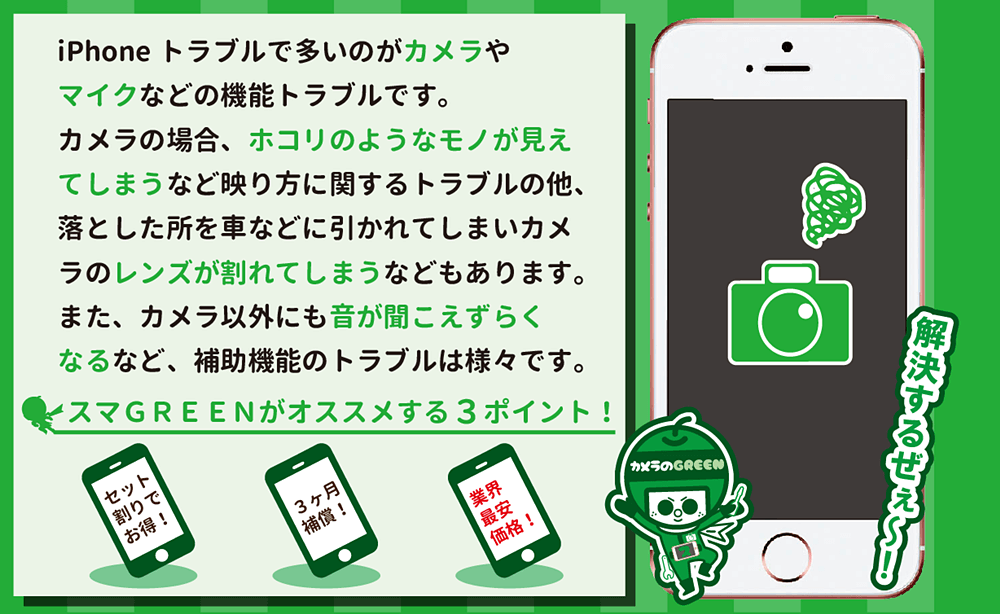
ミニコラム
カメラの画質について
各種スマートフォンのカメラで大きく宣伝されるのが「解像度」だ。
少し前までは1メガピクセル、つまり100万画素も有ればアピールポイントとして売り出せた。
しかし今では500万画素は当たり前、中には2300万画素にもなるスマホがある。
そんな中で、iPhoneは長らく800万画素を続けていた、最近上がったと言っても1200万画素である。
では、iPhoneは他の高画素で撮れるスマホよりも画質が劣るのかと言うとそうでもない。
今までメーカーは画素数ばかりを押し出して宣伝していたが、画質に関わる要素は他にも幾つか有る。
その一つがイメージセンサだ。
このイメージセンサは光を受けとり電気信号に変換する部分で、昔のカメラのフィルムや、人間の目で言うところの網膜に相当する。
このイメージセンサには様々なサイズが有り、大きければ大きいほど基本的に画質は良くなる。
では、同じサイズのイメージセンサなら高画素であればあるほど画質も良くなるのかと言うと実のところそうではない。
何故か?
画素数を増やせば増やすほど、受光面積が減るからである。
受光面積が減ると光を十分に受け取りきれず、ノイズが出やすくなってしまうのだ。
では画素数を減らせば減らすほど良いのかというとそうでもない
単純に言うと画素数を減らせば減らすほどだんだんモザイクに近くなり画像が荒くなるのだ。
では、最低限どれほどの画素数が有れば滑らかに見えるのだろうか?
人間の視野、全てをカバーするには5億7600万画素必要だと言われている。
とてつもない数値だ、多分撮れるカメラも表示できる画面も無いだろう。
しかし、人間が全ての視野をはっきり認識しているかというとそうでもない。
中心2度程度の範囲以外はボンヤリとしか認識していないのだ。
そうなると、必要な画素数はだいたい700万前後となる。
拡大してポスターなどに印刷しない限り、iPhoneのカメラは十分な性能を持っていると言えよう。
カメラ撮影時の明るさ調整について
最近のカメラは高機能であり、オートフォーカスや自動露出の機能がデフォルトで設定されている、しかし、あくまでもiPhone基準なので、思うような明るさの写真が取れないことがある。
例えば、被写体が白っぽい場合は明るいものと認識して少し暗めに撮ろうとする、逆に被写体が黒っぽい場合は暗いものと認識して少し明るめに撮ろうとする。
この、人間とiPhoneの認識のズレをなんとかしたいという時は、「自動」露出ではなく、「手動」露出で調節してしまえば良いのだ。
まずは、カメラアプリにて、撮りたい被写体をタップしフォーカスを合わせ、その後画面を上下にスワイプしよう。
すると、上にスワイプした場合は明るく、下にスワイプした場合は暗くなる。
こうすることで、露出の調整は効くのがだ一つ問題が有る。
被写体を明るく撮るということは光をより取り込む、ということだ。
ではどうやって光を取り込むかというと、シャッタースピードを遅くしてイメージセンサーにより多くの光を当てるのである。
そうすると、被写体が明るくなるのだが、長い時間シャッターを開く必要があるので被写体の残像が残り、ブレやすくなるので注意してほしい。
削除した写真や動画を端末から簡単に復元する方法がある?
間違えて削除してしまったり、やっぱり消すべきでは無かったと後悔した、そんな画像や動画は無いだろうか?
実は削除したと思っていても30日間残っている、その期間内であれば簡単に復元できるのだ。
では、どこに保存されているのだろうか?
まずは「写真」アプリを開こう、そして右下の「アルバム」と書かれたアイコンをタップし「最近削除した項目」をタップ。
そうして、復元したい写真や動画をタップし、右下の「復元」をタップしよう。
また、複数選択したい場合は、「最近削除した項目」の画面において、右上に表示されている「選択」をタップ、そして項目を複数選択し右下の「復元」をタップしよう。
そうすると、アルバムに再表示される。
逆に今すぐにでもiPhone本体の容量を多くしたいという場合には「復元」ではなく左下の「削除」をタップしよう。
そうすると完全に削除されるので、その分iPhoneの未使用容量が空くわけだ、勿論復元することは出来なくなるので注意してほしい。
動画撮影中の決定的瞬間を静止画に収める
今の時期春も到来し、花見というには遅すぎるがコレから暖かくなるにつれレジャー関係が盛り上がってくるだろう。
そういう、何某かのイベントにおいてもやはり、活躍するのはiPhoneだ。
コンパクトデジカメ顔負けの画質を誇る高品質のカメラを利用すれば、その時の思い出を記録するのに不自由はしない。
筆者などは本体の容量が気になるので、そういう時は写真撮影に終始するのだが、昨今では主に動画撮影の方が中心となっているのだろう。
短い動画をTwitterなどに上げるにしても、最初に長時間撮影しておいて後で好きなシーンを切り出せば良いのだから。
そういう、連続した瞬間を記録できるのが動画のメリットだが、反面当然容量も大きくなり、更に狙ったシーン以外も撮れてしまう煩雑さがデメリットとして挙げられるだろう。
また、動画を撮影中に、このシーンは写真で撮っておきたかった、というような瞬間は無いだろうか?
とは言っても、いくら素早く静止画撮影モードに切り替えようとしても狙った瞬間はあっという間に過ぎ去ってしまう。
どうにか、動画を撮影しながらなおかつ、静止画の撮影もできないだろうか?
実は可能である、それもサイドパーティ製のアプリを使わずとも、最初から標準でインストールされている「カメラ」アプリを利用することで何の特殊な設定もいらず簡単にだ。
どうするのかというと、まずは「カメラ」アプリを起動し撮影モードを「ビデオ」へと切り替える。
そうして、赤いボタンをタップし適当にビデオの撮影を開始してよう。
すると、白いボタンが新しく表示されていないだろうか?
iPhoneを縦に構えているのであれば赤い停止ボタンの左横に、横にかまえているのであれば赤いボタンの上か下に有るはずだ。
その白いボタンこそが、静止画撮影用のシャッターボタンなのである。
試しにシャッターボタンをタップしてみると、普通の写真撮影のようなシャッター音が鳴らないが、アルバムで確認すると確かに、シャッターボタンを押した瞬間の光景が記録されている。
スローモーションビデモでも静止画は撮影できるので、決定的瞬間を逃さずに済む。
写真のサイズは16:9で保存されるが、サイズの変更はできないのでその点だけ注意しよう。
如何だろうか?
動画を長回しで撮影するのも良いが、要所要所で静止画を残しておくことでキャプション代わりにもなるし、もしかしたらその動画自体必要無くなってiPhone本体の容量の圧迫も削減されるかもしれない。
動画の撮影中に写真を撮る機能が備わっているのをご存じですか?
iPhoneでビデオ撮影もしながら写真も撮りたい。
そんな考えがよぎったことは無いだろうか。
実は、iPhoneのデフォルトのカメラアプリには、最初からそういう機能が備わっているのである。
意外と知られていないので、是非コレから活用して貰いたい。
まず最初に、「カメラ」アプリからビデオ撮影を実行しよう。
録画ボタンを押した瞬間、隣に白いボタンが出てこないだろうか?
実はコレが、写真撮影用のボタンなのだ。
動画を撮影中も、ここぞと言う場面でバシバシ写真を撮っていこう。
ちなみに、シャッター音は鳴らないので、動画に余計な音が入る心配は無い。



